飞书设置仅主持人可共享的方法
时间:2024-01-27 16:35:55作者:极光下载站人气:16
很多小伙伴之所以喜欢使用飞书软件,就是因为飞书软件中的功能十分的丰富,在飞书软件中,我们不仅可以发起线上会议,还能够在会议中进行画面共享。有的小伙伴在进行会议的过程中想要将分享权限设置为“仅主持人可共享”想,但又不知道该在哪里进行设置。其实很简单,我们只需要点击打开视频会议页面中的“权限”工具,然后在权限工具的菜单列表中直接点击勾选“仅主持人可共享”选项即可。有的小伙伴可能不清楚具体的操作方法,接下来小编就来和大家分享一下飞书设置仅主持人可共享的方法。
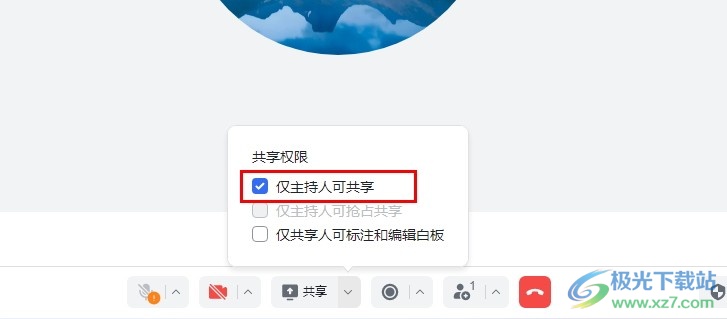
方法步骤
1、第一步,我们先点击打开飞书软件,然后在飞书的左侧列表中点击打开“视频会议”选项
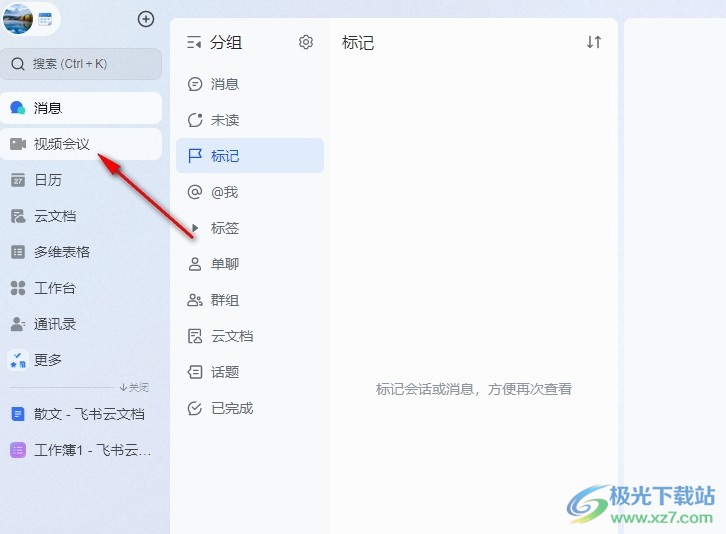
2、第二步,在视频会议页面中,我们找到“发起会议”选项,点击打开该选项,再在弹框中点击“开始会议”选项
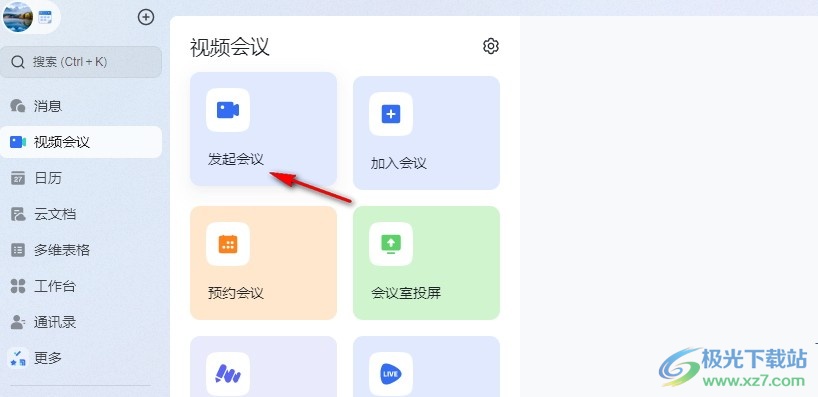
3、第三步,开启会议之后,我们在会议页面下方的工具栏中找到“共享”工具,点击打开该工具右侧的箭头图标
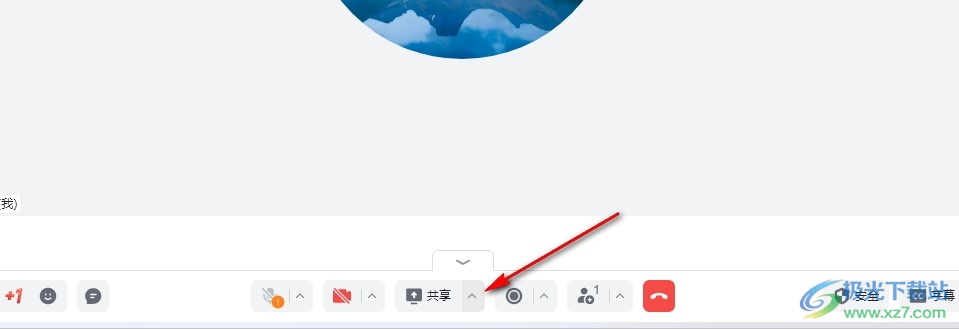
4、第四步,打开箭头图标之后,我们在菜单列表中找到“仅主持人可共享”选项,点击勾选该选项即可
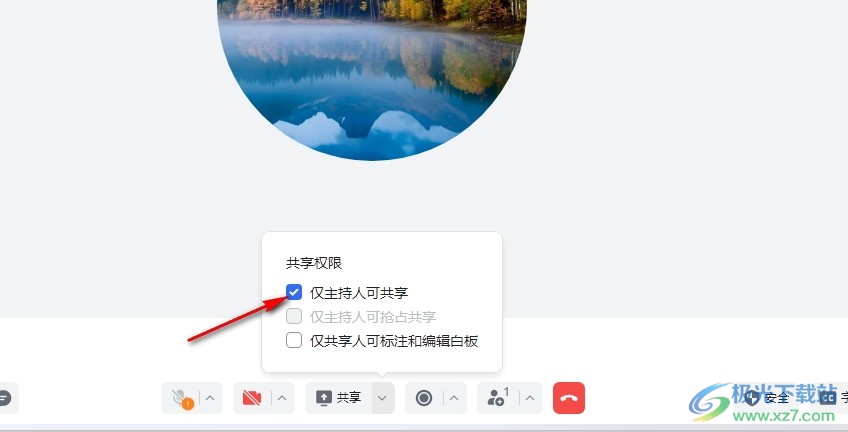
5、第五步,我们打开“安全”工具之后,在菜单列表中同样可以点击勾选“仅主持人可共享”选项
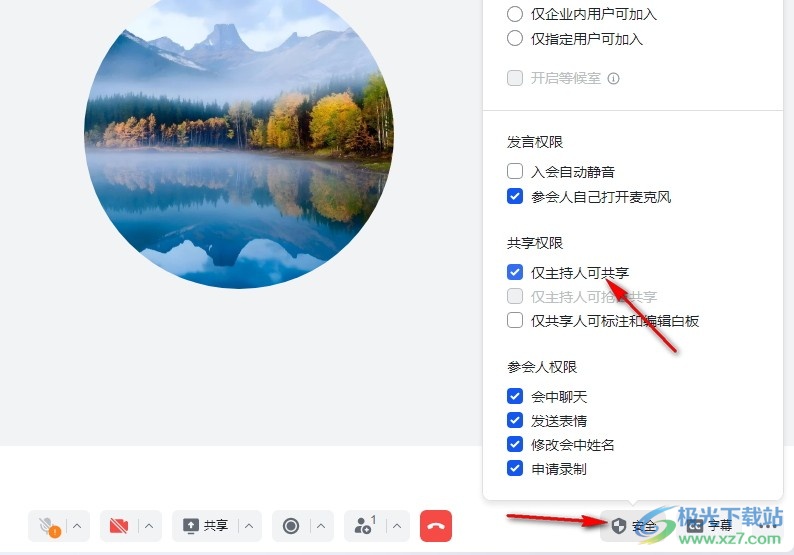
以上就是小编整理总结出的关于飞书设置仅主持人可共享的方法,我们在飞书的视频会议页面中发起一个线上会议,然后在会议页面中打开“共享”工具右侧的箭头图标,接着在菜单列表中点击勾选“仅主持人可共享”选项即可,感兴趣的小伙伴快去试试吧。
[download]273332[/download]
相关推荐
相关下载
热门阅览
- 1百度网盘分享密码暴力破解方法,怎么破解百度网盘加密链接
- 2keyshot6破解安装步骤-keyshot6破解安装教程
- 3apktool手机版使用教程-apktool使用方法
- 4mac版steam怎么设置中文 steam mac版设置中文教程
- 5抖音推荐怎么设置页面?抖音推荐界面重新设置教程
- 6电脑怎么开启VT 如何开启VT的详细教程!
- 7掌上英雄联盟怎么注销账号?掌上英雄联盟怎么退出登录
- 8rar文件怎么打开?如何打开rar格式文件
- 9掌上wegame怎么查别人战绩?掌上wegame怎么看别人英雄联盟战绩
- 10qq邮箱格式怎么写?qq邮箱格式是什么样的以及注册英文邮箱的方法
- 11怎么安装会声会影x7?会声会影x7安装教程
- 12Word文档中轻松实现两行对齐?word文档两行文字怎么对齐?
网友评论